当ブログ愛用のWordPressテーマ
広告
\乗り換え先おすすめテーマ!/
/ブロガーとして本格的に取り組む\

広告
\乗り換え先おすすめテーマ!/
/ブロガーとして本格的に取り組む\

✓優秀なデザイン性 ✓最新のSEO ✓サイト高速化に対応|CocoonからSWELLに乗り換えた私の感想と評判レビューを見る >>
CocoonからSWELLに移行した私の感想を見る >>
クリック
タップ

「目次を設定したのに表示されない…」
「投稿ページでは目次が表示されて、固定ページでは表示されない…」
「投稿ページによって目次が表示される場合とされない場合がある…」
この記事ではそんな方に向けて、Cocoonで目次が表示されない原因と対処法を解説します。
 かめコンパス
かめコンパスこんにちは、かめコンパスです!
\読みたい箇所をクリック/
この記事を読めば、あなたも簡単に
ようになります。
私もあなたと同じことに悩んでたのですが、本記事の方法でサクッと解決できました。
どこよりも分かりやすく書いている自信がありますので、あなたもパパッと解決してみてください!
また以下の記事では、目次の作り方やカスタマイズ方法をまとめて紹介しています。


本記事はWordPressテーマ「SWELL
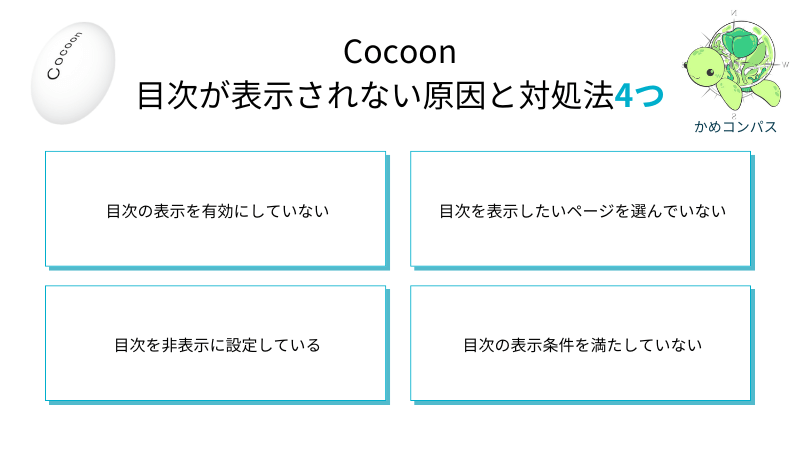
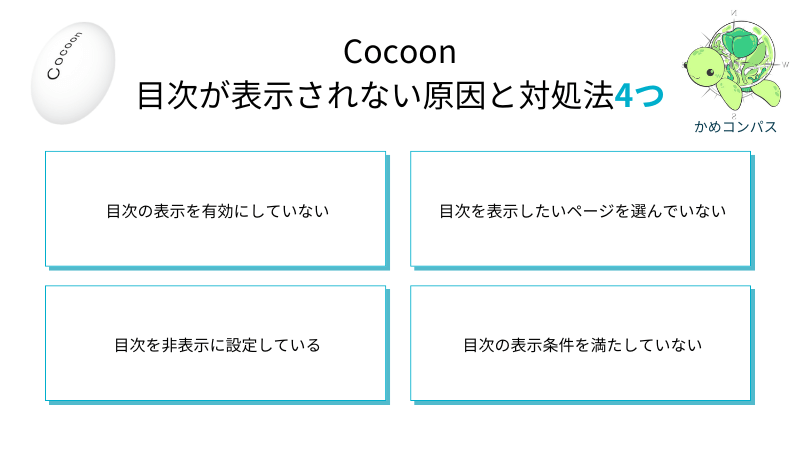
Cocoonで目次が表示されない原因は、以下の4つが考えられます。
それぞれの対処法を詳しく解説します。
WordPress管理画面のCocoon設定で、「目次を表示する」にチェックが入っていないと目次は表示されないです。
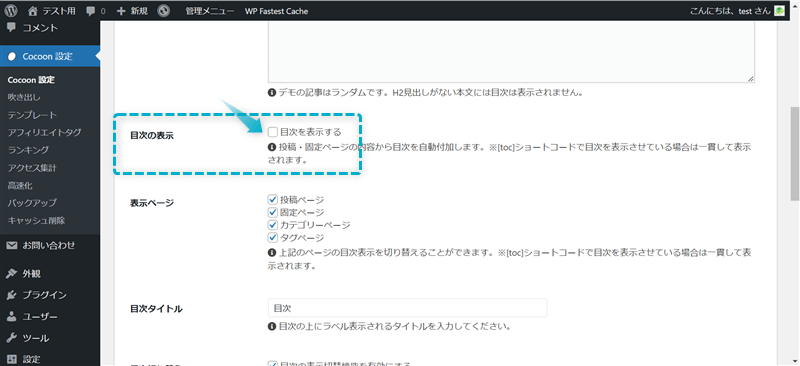
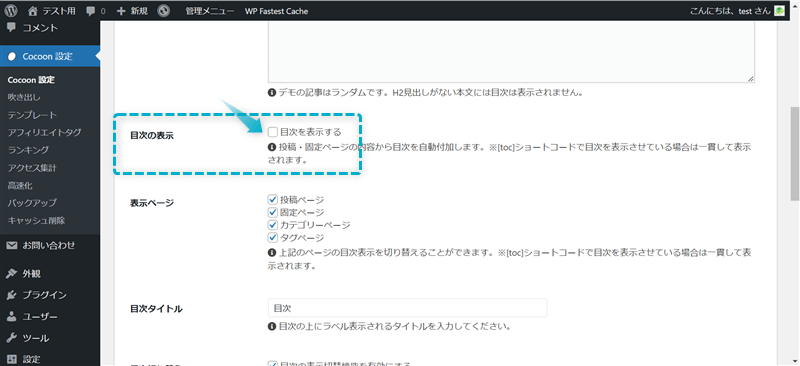
ですので、「目次を表示する」にチェックを入れると目次が表示されます。
設定方法は下記のとおりです。
WordPress管理画面で、Cocoon設定⇒目次の順にクリックする
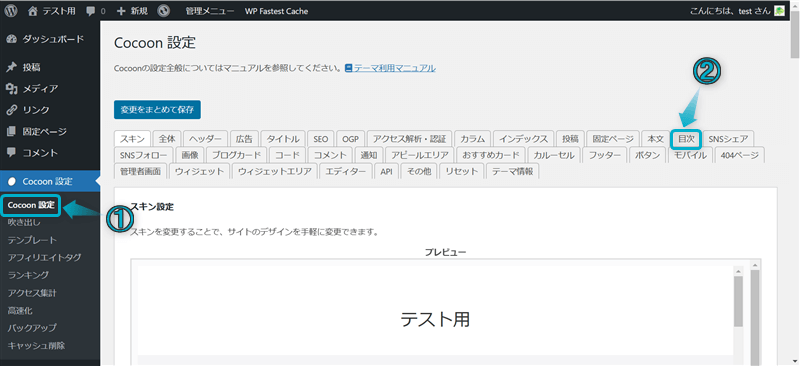
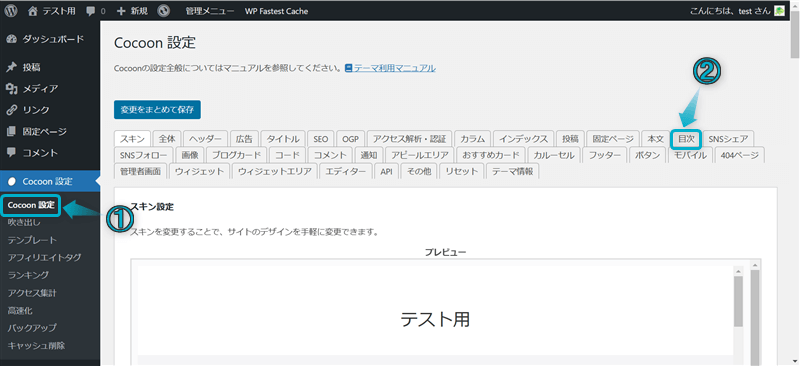
変更をまとめて保存をクリックする
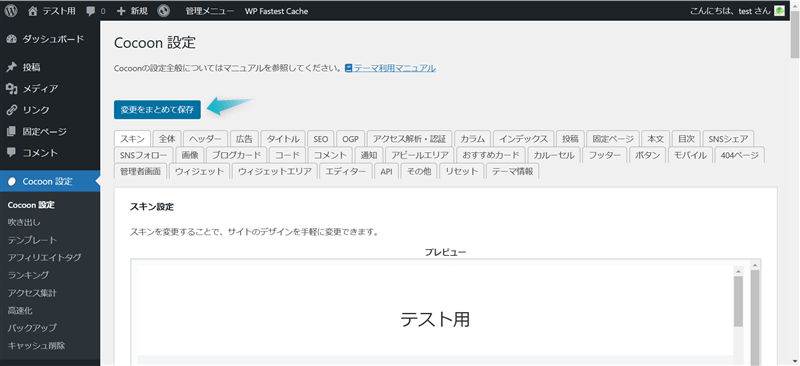
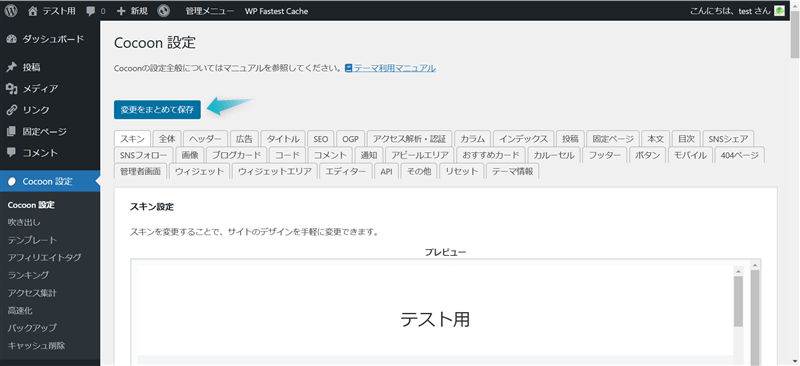
これで目次の表示を有効にできます。



全てのページで目次が表示されないときに疑うべき原因だよ
WordPress管理画面のCocoon設定で、目次を表示したいページにチェックが入っていないと目次は表示されないです。
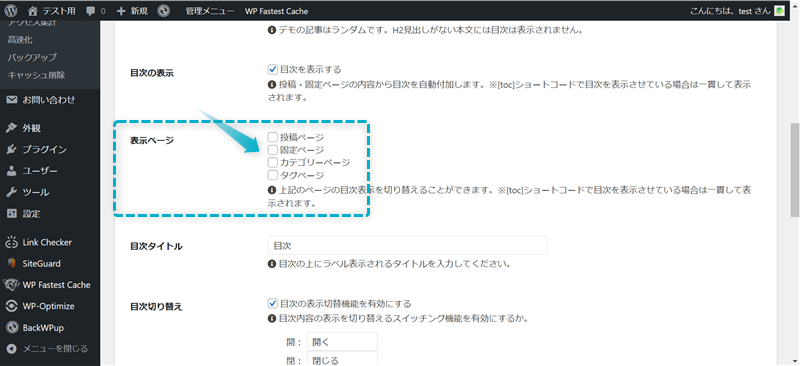
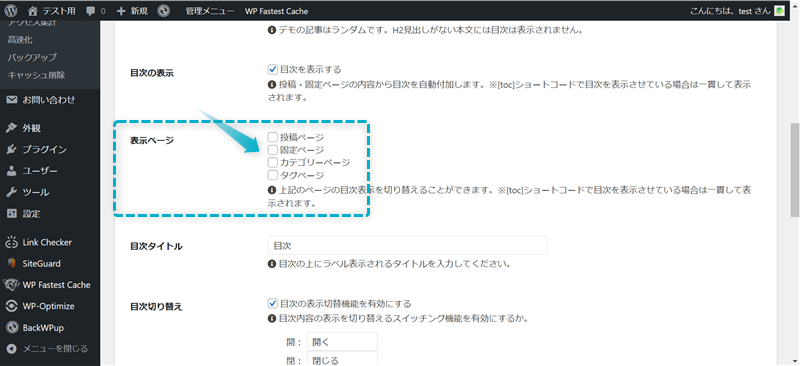
ですので、目次を表示したいページにチェックを入れると目次が表示されます。
設定方法は下記のとおりです。
WordPress管理画面で、Cocoon設定⇒目次の順にクリックする
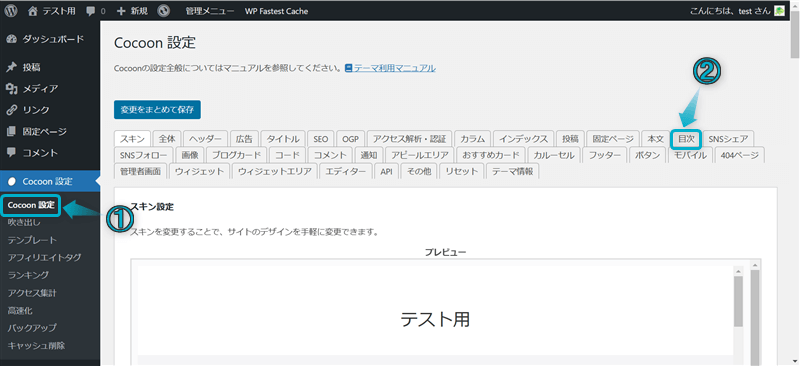
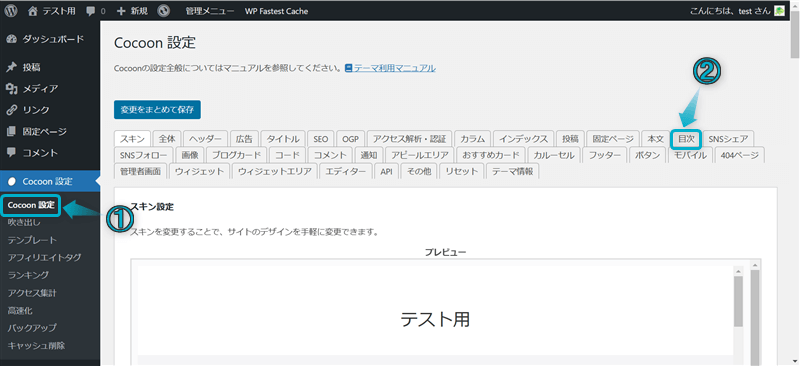
変更をまとめて保存をクリックする
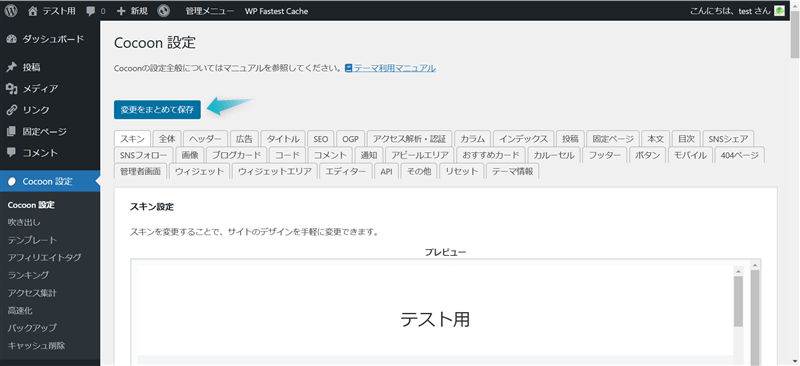
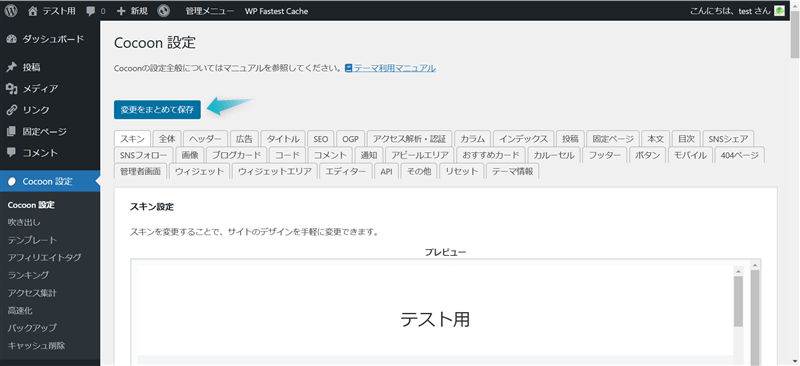
これで目次を表示したいページを設定できます。



ページの種類別で目次が表示されないときに疑うべき原因だよ
WordPress管理画面のCocoon設定で、目次の表示条件を満たしていないと目次は表示されないです。
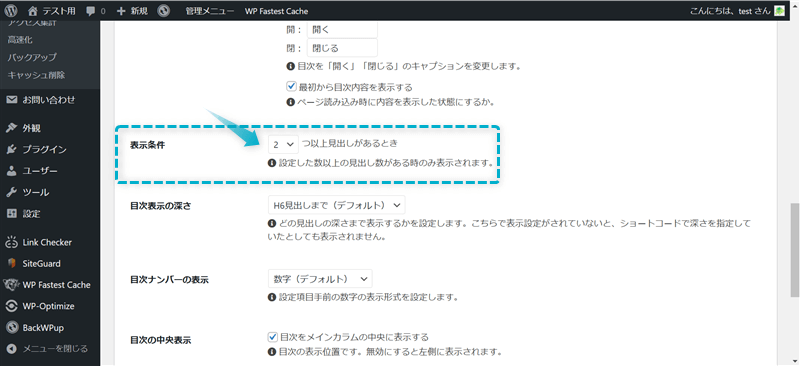
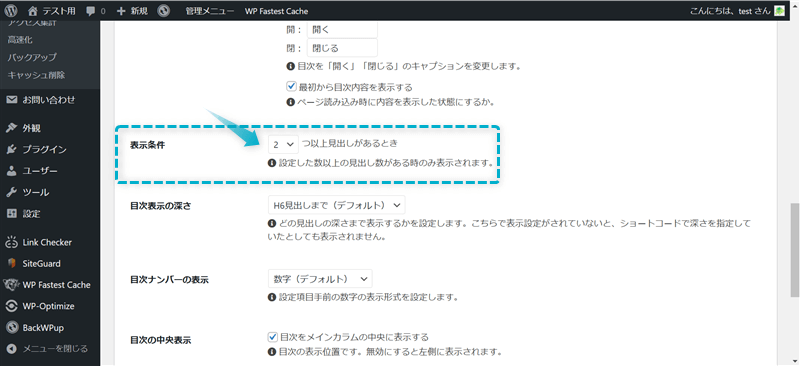
目次の表示条件とは、ページにある見出し数が設定した数字以上のときに目次を表示させる条件のことです。
ここで、見出し数と目次の表示条件をある任意の数字にしたときに目次が表示されるか、いくつか例を挙げます。
| 見出し数 | 目次の表示条件 | 目次の表示/非表示 |
|---|---|---|
| 2 | 1 | 表示されない |
| 5 | 8 | 表示されない |
| 4 | 2 | 表示される |



つまり目次の表示条件よりも見出し数が多ければ目次は表示されるよ
目次の表示条件を満たす方法は下記のとおりです。
記事編集ページで、ドキュメント概観⇒アウトラインの順にクリックする
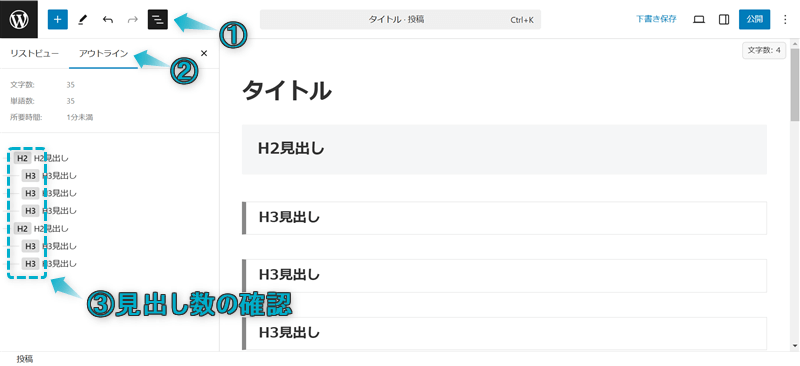
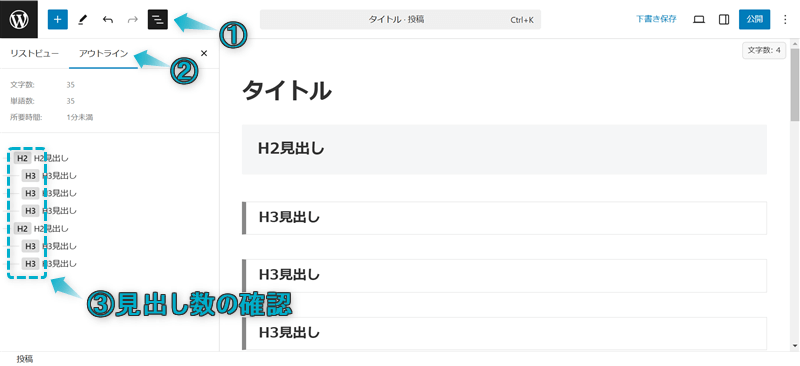
上の画像では、見出し数が7つだと確認できます。
WordPress管理画面で、Cocoon設定⇒目次の順にクリックする
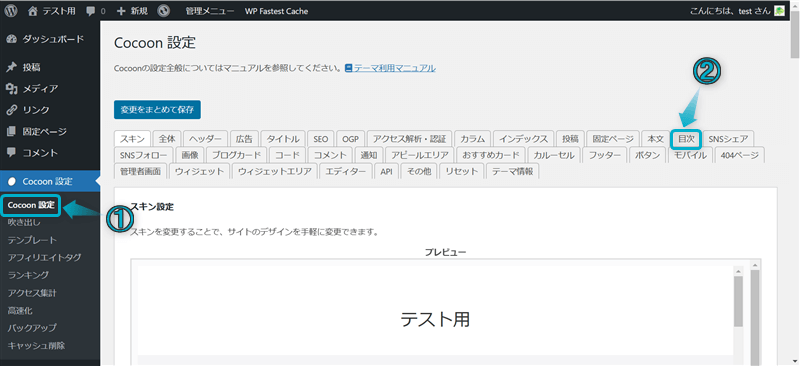
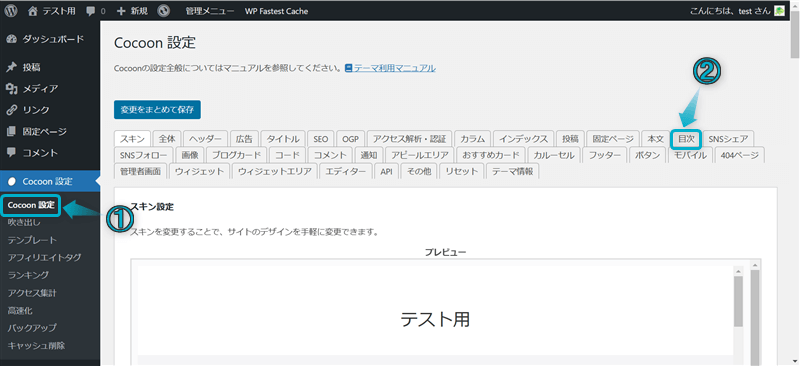
「表示条件」にある「□つ以上見出しがあるとき」をページの見出し数より少なく設定する
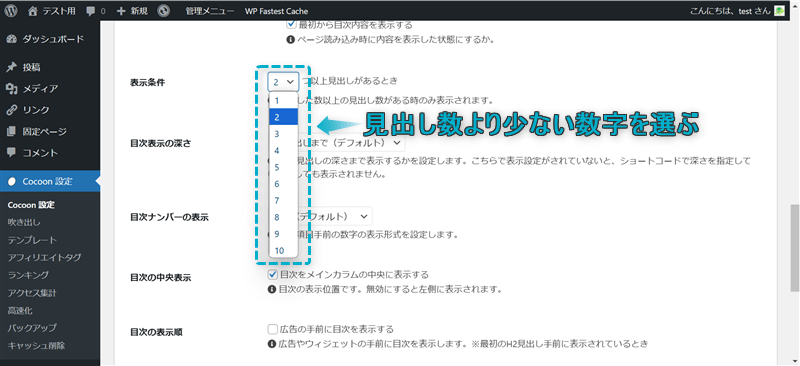
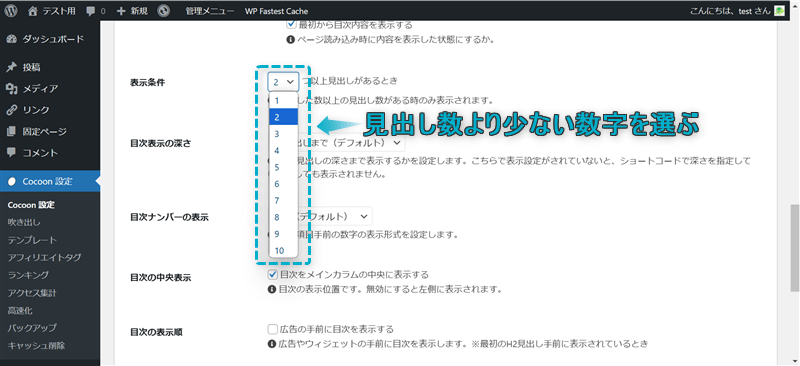
先ほど見出し数が7つと確認できたので、□を1~7に設定する



見出し数が7つで場合、□を6以下にすると目次は表示されないよ
変更をまとめて保存をクリックする
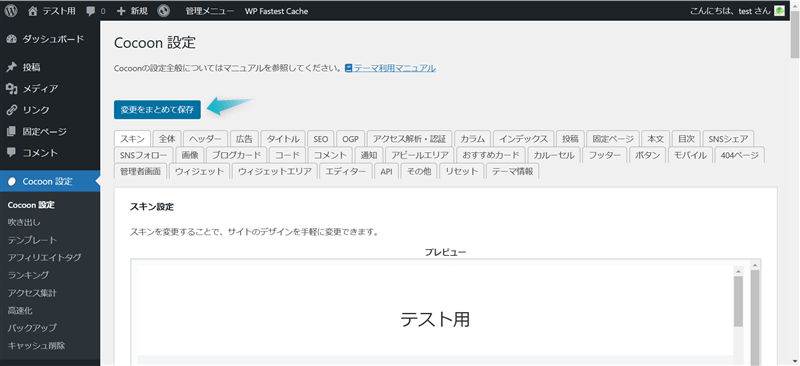
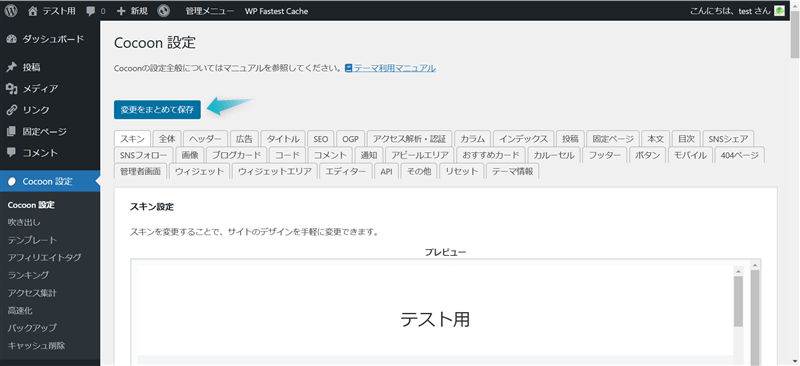
これで目次の表示条件を満たせます。



特定のページだけ目次が表示されないときに疑うべき原因だよ
Cocoon記事編集ページの右サイドバーで、「目次を表示しない」にチェックが入っていると目次は表示されないです。
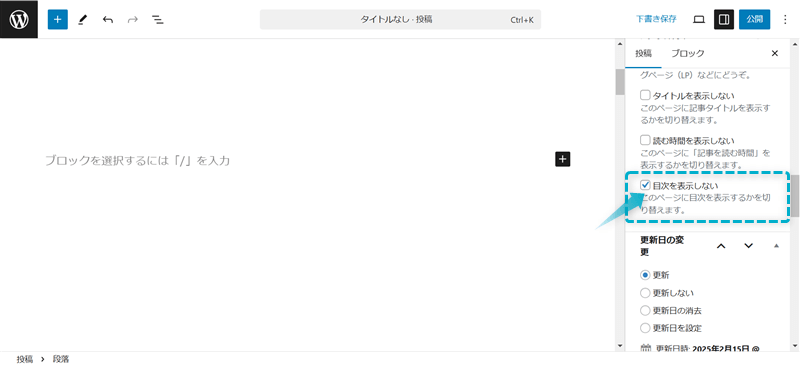
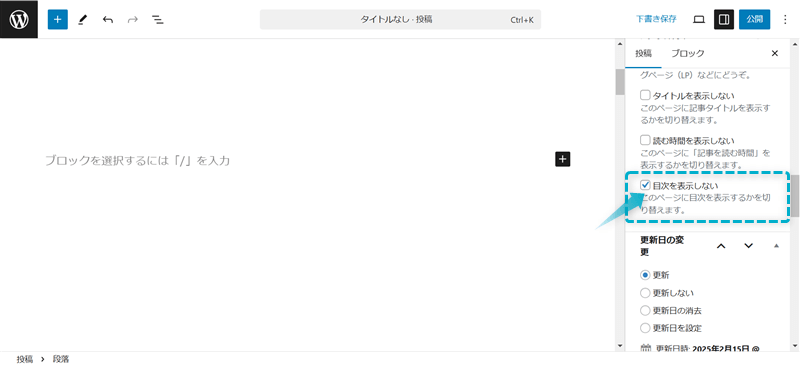
ですので、「目次を表示しない」のチェックを外すと目次が表示されます。
設定方法は下記のとおりです。
記事編集ページで、設定⇒投稿の順にクリックする
「目次を表示しない」のチェックを外す
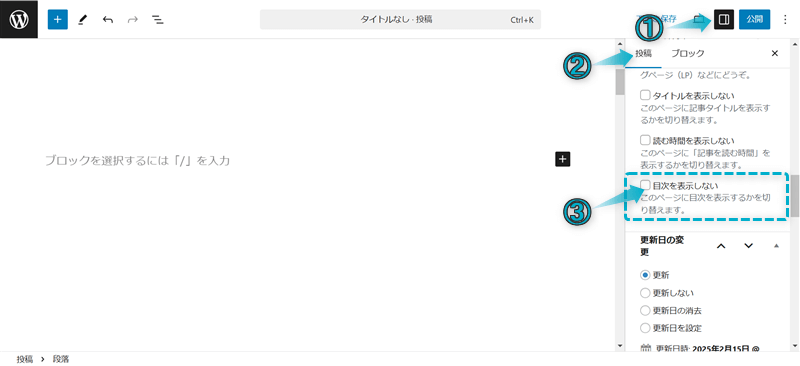
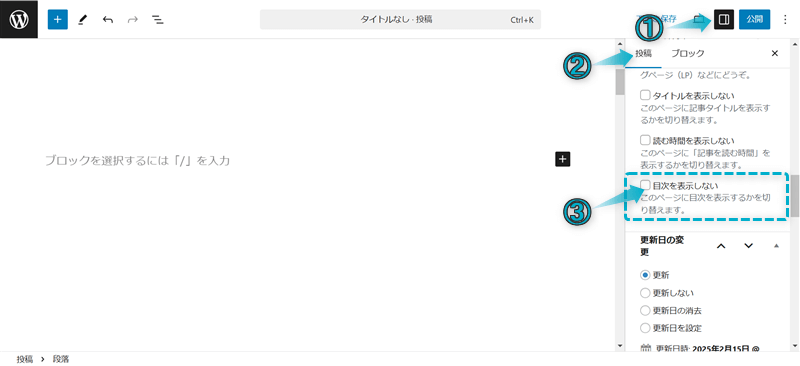
保存をクリックする
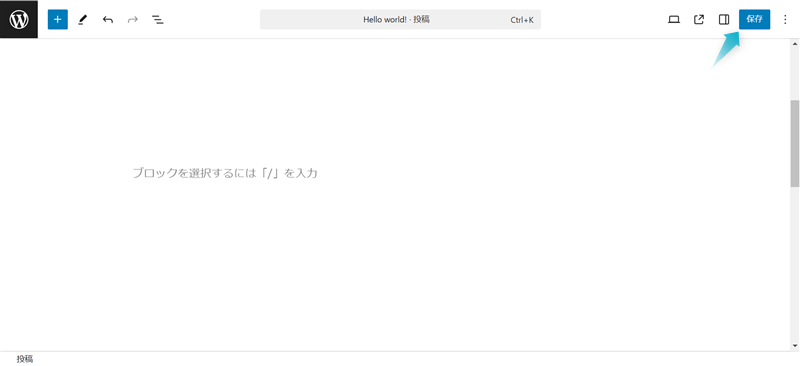
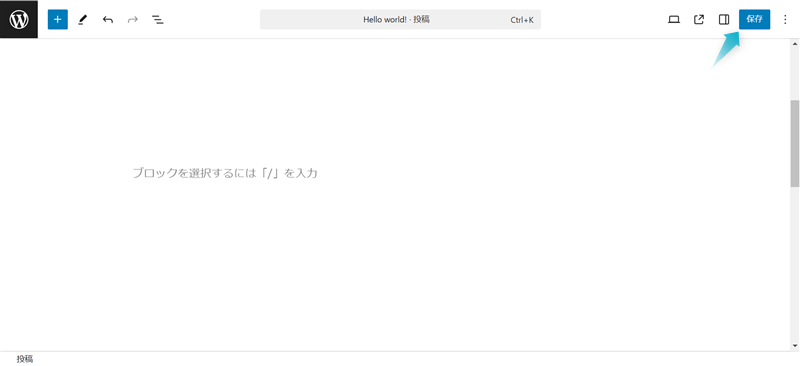
これで目次が表示されます。



初期設定では「目次を表示しない」にチェックされていないが、念のため確認しよう


今回は、Cocoonで目次が表示されない原因と対処法を紹介しました。
\読み直したい箇所をクリック/
以下の記事では、目次の作り方やカスタマイズ方法も紹介しています。
当ブログではCocoonに関する記事をいくつか書いてます。
下のページにまとめていますので、のぞいてみてください。



ためになったという人は“ Twitterフォロー”や“ ブックマーク”してくれると嬉しいです!
・ ・ ・
本記事はWordPressテーマ「SWELL
\もっと早く乗り換えればよかった…/
/テーマ移行も5ステップのみ!\


この記事が気に入ったら
フォローしてね!
コメント